Kako koristiti Samsung Pay na Galaxy Watchu u nepodržanim regijama
Miscelanea / / August 23, 2022
Prije nekoliko godina, dodirivanje zapešća radi plaćanja činilo bi se kao scena ravno iz znanstveno-fantastičnog trilera. Ali, s razvojem tehnologije, beskontaktna plaćanja postale globalna norma. U početku ste mogli koristiti NFC na svom pametnom telefonu za dodir i plaćanje kupnji. Sada je tehnologija prešla na pametne satove, što znači da jutarnju kavu možete popiti dodirom zapešća!

Dok platforme poput Apple Paya, Google Paya i Samsung Pay olakšavaju beskontaktna plaćanja, ograničeni su na određene regije. Iako Galaxy Watch ima podršku za Samsung Pay, geo-ograđen je da radi samo u nekim dijelovima svijeta. Srećom, postoji način da se ovo ograničenje zaobiđe. Ako se nalazite u nepodržanoj regiji, evo kako koristiti Samsung Pay na Galaxy Watchu.
Kako Samsung Pay radi na Galaxy Watchu
Samsung Pay na Galaxy Watchu oslanja se na Near Field Communication (NFC) kako bi omogućio beskontaktna plaćanja. Kada svoj sat približite terminalu prodajnog mjesta (POS) s omogućenom NFC tehnologijom, NFC modul na satu komunicira s terminalom za plaćanje i dovršava transakciju.
Koje regije i modele Galaxy Watcha podržava Samsung Pay
Službeno, Samsung Pay je podržan u 15 zemalja diljem svijeta:
- NAS
- Kanada
- Kina (samo u tranzitu)
- Španjolska
- UK
- Singapur
- Australija
- Brazil
- Rusija
- Malezija
- UAE
- Švedska
- Švicarska
- Italija
- Južna Afrika
Ako ostanete izvan ovih regija, Samsung Pay neće službeno raditi. Međutim, ovaj će vam vodič pomoći da omogućite Samsung Pay i koristite ga bez obzira u kojoj se zemlji nalazite.
Što se tiče podržanih modela, ovdje su svi Galaxy Watch uređaji koji imaju podršku za Samsung Pay:
- Zupčanik S3
- Sportska oprema
- Galaxy Watch
- Galaxy Watch aktivan
- Galaxy Watch Active 2
- Galaxy Watch 3
- Galaxy Watch 4
- Galaxy Watch 4 Classic
- Galaxy Watch 5
- Galaxy Watch 5 Pro
Zašto Samsung Pay nije dostupan u nekim regijama
Samsung Pay zahtijeva da robna marka bude u skladu s propisima specifičnim za regiju kako bi funkcionirao. Ako država ima određena ograničenja standarda plaćanja i ako pravila marke nisu u skladu s tim, Samsung Pay neće biti dostupan na Galaxy Watchu u tim određenim regijama.
Preduvjeti za korištenje Samsung Paya na Galaxy Watchu
Ako Samsung Pay nije dostupan u vašoj regiji prema zadanim postavkama, aplikacija Samsung Pay neće biti prisutna na vašem Galaxy Watchu. No, pokazat ćemo vam kako prvo možete postaviti aplikaciju Samsung Pay na svoj Galaxy Watch prije nego što je postavite i omogućite.

Ova metoda će posebno pokazati kako omogućiti Samsung Pay na Galaxy Watch 4. Ovu metodu možete isprobati i za aktiviranje Samsung Paya na drugim Galaxy satovima.
Također je važno napomenuti nekoliko drugih točaka:
- Ovaj vodič uključuje promjenu CSC (regije) vašeg Galaxy Watcha koji se kasnije više ne može promijeniti.
- Ako imate LTE verziju Galaxy Watcha, budite oprezni jer to može onemogućiti upućivanje i primanje poziva na satu putem mobilne veze. Ako imate varijantu samo s Bluetoothom, ne morate brinuti.
- Ova metoda će potpuno izbrisati podatke na vašem Galaxy Watchu i vratiti ga na tvorničke postavke. Stoga je preporučljivo napraviti sigurnosnu kopiju prije nastavka.
- Ovu metodu možete koristiti bez obzira na to koji telefon imate. Samsung telefon nije obavezan.
Uklonivši to s puta, prijeđimo brzo na korake.
Kako dobiti Samsung Pay na Galaxy Watch u nepodržanim regijama
Korak 1: Prijeđite prstom od dna Galaxy Watcha prema gore za pristup popisu aplikacija.
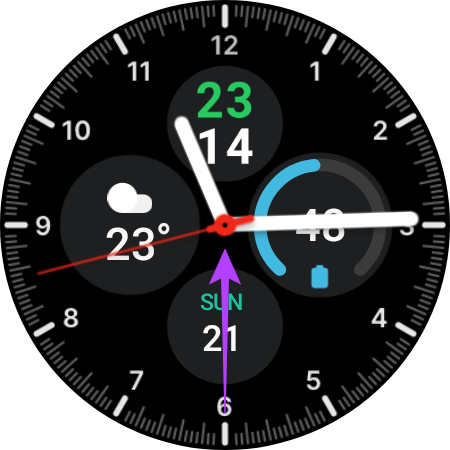
Korak 2: Otvorite aplikaciju Telefon.
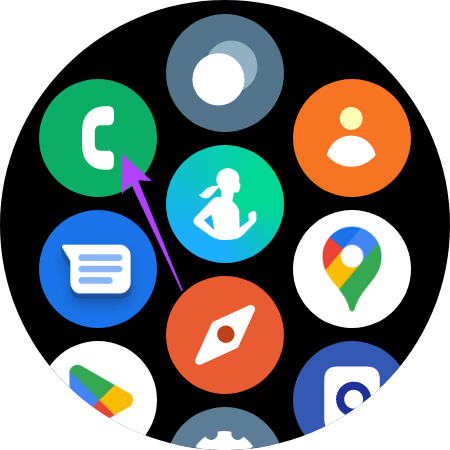
Korak 3: Dodirnite ikonu brojčanika za prikaz tipkovnice.

Korak 4: Sada birajte *#272*719434266344# i vidjet ćete skriveni izbornik.
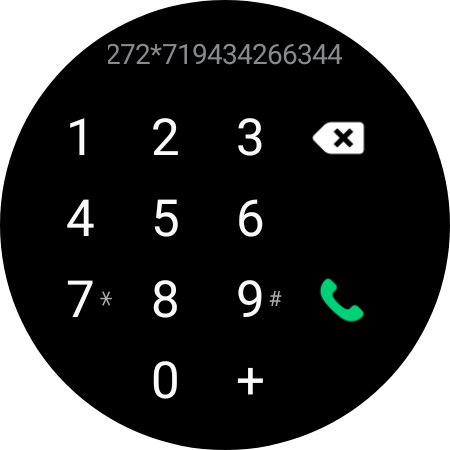
Korak 5: Dodirnite OK.

Korak 6: Ovo je važan korak. Pomaknite se prema dolje i odaberite novu regiju kao MEA. Ovdje budite pažljivi s odabirom jer je ovaj korak nepovratan.
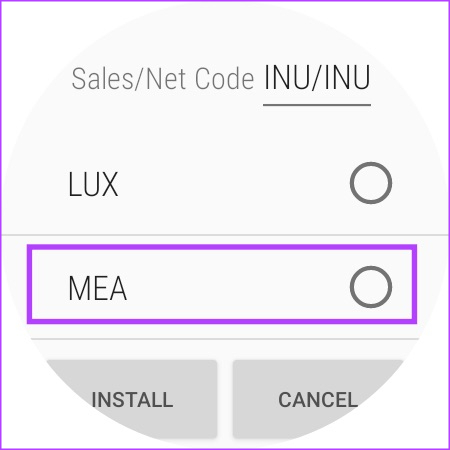
Korak 7: Nakon što odaberete MEA kao svoj novi CEC, odaberite Instaliraj.
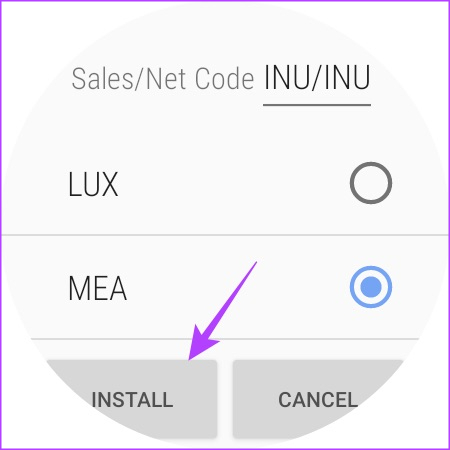
Korak 8: Pritisnite OK još jednom.

Vaš Galaxy Watch sada će se resetirati.
Korak 9: Nakon što se sat podigne u korisničko sučelje, odaberite jezik po svom izboru.

Korak 10: Sada odaberite regiju ili državu. Odaberite opciju 'Ujedinjeni Arapski Emirati'. To je zato što UAE službeno podržava Samsung Pay.

Korak 11: Na kraju pritisnite gumb Restart.
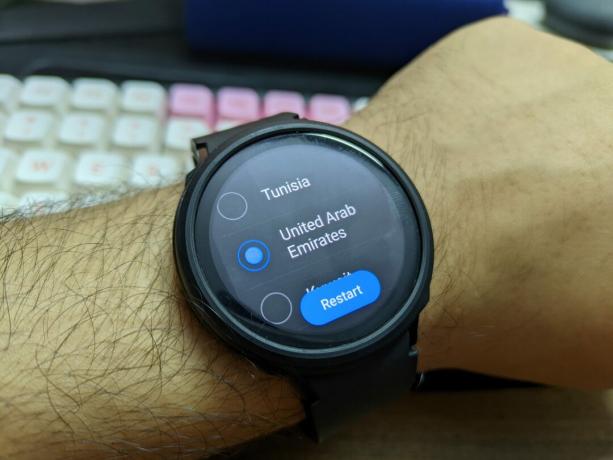
Vaš Galaxy Watch sada će se ponovno pokrenuti. Prođite kroz standardni postupak postavljanja za povezivanje sata sa svojim pametnim telefonom.

Nakon što je vaš Galaxy Watch postavljen i spreman za korištenje, pristupite popisu aplikacija. Vidjet ćete da sada imate instaliranu aplikaciju Samsung Pay na svom pametnom satu.

Kako postaviti Samsung Pay na Galaxy Watch
Sada kada je aplikacija Samsung Pay omogućena na vašem Galaxy Watchu, vrijeme je da je postavite i dodate svoje kartice.
Korak 1: Otvorite aplikaciju Samsung Pay na svom Galaxy Watchu. Preskočite uvod i dodirnite strelicu ispod "Počnite koristiti Samsung Pay sada".
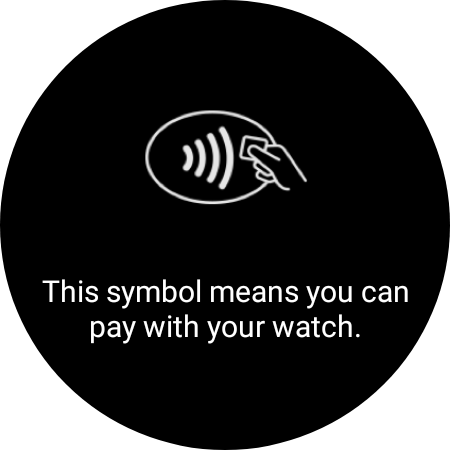
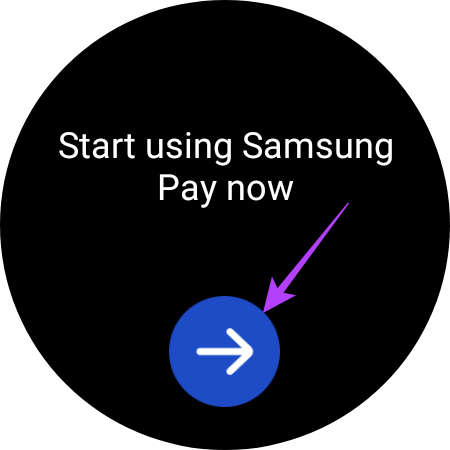
Korak 2: Zatim dodirnite OK.
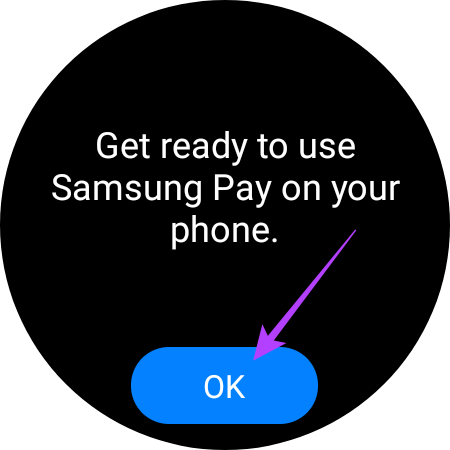
Provjerite sada svoj telefon. Trebala bi se otvoriti stranica Trgovine Play sa Samsung Payom (dodatak za sat). Međutim, ne možete preuzeti aplikaciju jer nije podržana u svim regijama. Ne brinite, i za ovo postoji zaobilazno rješenje.
Korak 3: Preuzmite APK datoteku Samsung Pay (dodatak za sat) na svoj pametni telefon.
Samsun Pay APK datoteka
Morate instalirati ovu aplikaciju kako biste izbjegli bočno učitavanje aplikacije na vaš pametni sat.
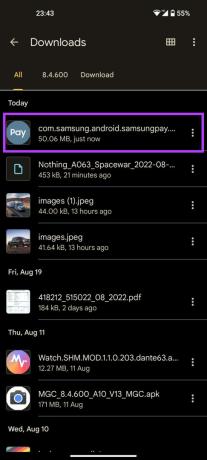
Korak 4: Dodirnite preuzetu datoteku da biste je instalirali. Sada dodirnite Otvori prije nego što nestane jer ga kasnije ne možete otvoriti ručno.
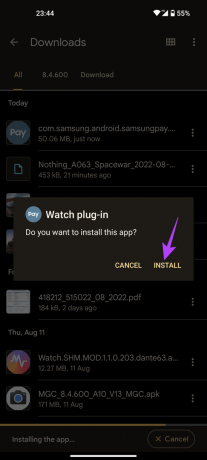
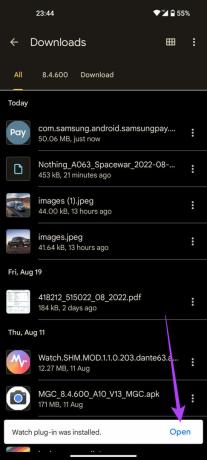
Korak 5: Prođite kroz dopuštenja u aplikaciji Samsung Pay i dodirnite OK.
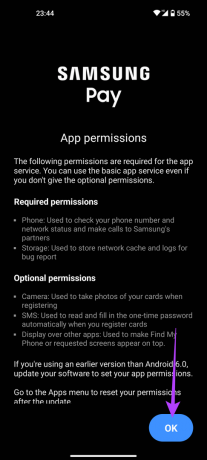
Korak 6: Odaberite Dopusti za sve upite za dopuštenja.
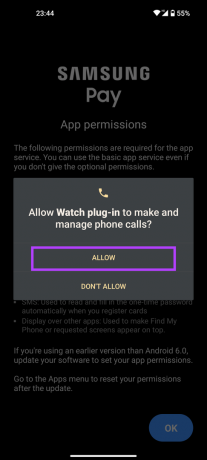
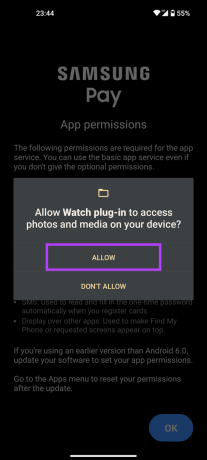
Vidjet ćete zaslon Provjera dostupnosti. U ovom trenutku od vas će se tražiti da ažurirate aplikaciju Samsung Pay (dodatak za sat). Samo naprijed i ažurirajte ga.

Ako ne vidite upit za ažuriranje, zatvorite Samsung Pay na svom Galaxy Watchu i ponovno ga pokrenite. Slijedite upute na zaslonu kako biste ponovno pokrenuli Samsung Pay na svom pametnom telefonu. Ponavljajte ovaj postupak dok ne vidite upit za ažuriranje. Trebalo nam je 3 pokušaja!
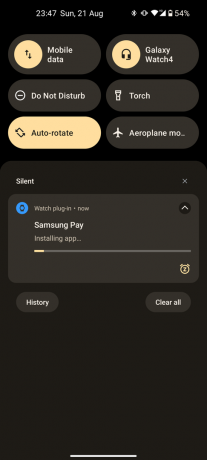
Korak 7: Kada završite, dodirnite obavijest da pokrenete Samsung Pay na svom telefonu.
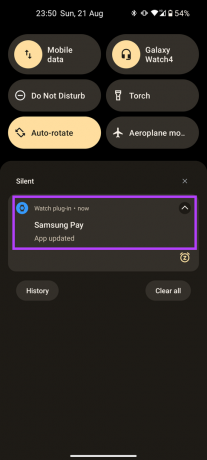
Korak 8: Odaberite opciju Prijava.

Korak 9: Unesite podatke za prijavu.
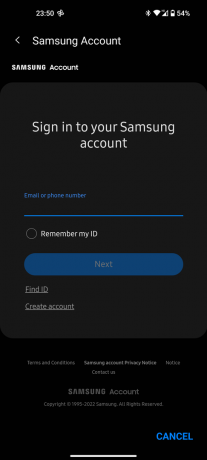
Korak 10: Odaberite potvrdne okvire kako biste prihvatili uvjete usluge i dodirnite Dalje.
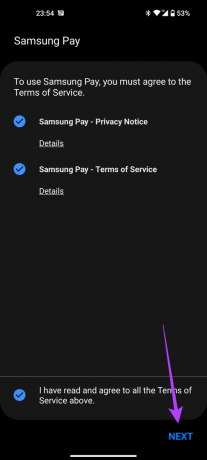
Sada će se od vas tražiti da dodate kartice u aplikaciju Samsung Pay.
Korak 11: Dodirnite Dodaj karticu kako biste svoju debitnu ili kreditnu karticu povezali sa Samsung Payom.
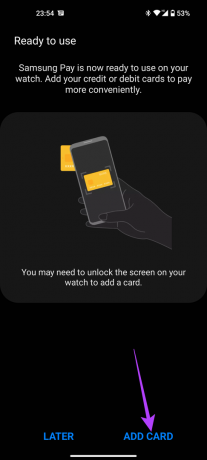
Korak 12: Odaberite "Dodaj karticu za plaćanje".
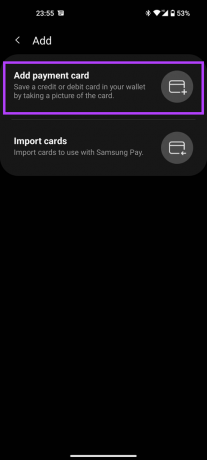
Korak 13: Unesite podatke o kartici kada se to od vas zatraži i dodirnite Dopusti da biste odobrili pristup lokaciji.

Korak 14: Pregledajte uvjete pružanja usluge izdavatelja i odaberite "Prihvaćam sve".
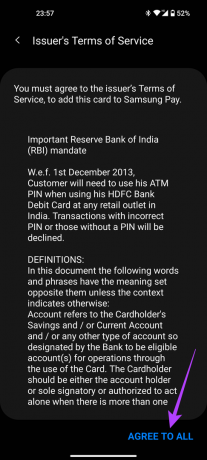
Korak 15: Odaberite način verifikacije svoje kartice i prođite kroz postupak.
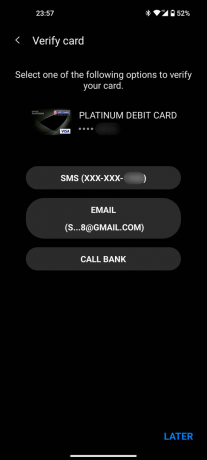
Korak 16: Na kraju dodirnite Gotovo.
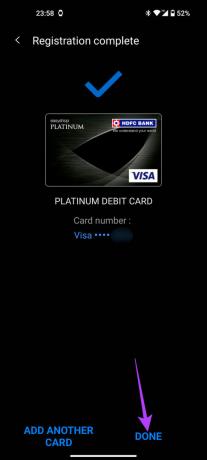
Čestitamo! Sada ste postavili i dodali svoju karticu u Samsung Pay na svom Galaxy Watchu. Spremni ste za plaćanja.
Kako mogu platiti svojim Samsung Galaxy satom
Nakon što postavite Samsung Pay i dodate svoju karticu, postupak plaćanja je jednostavan. Kada ste na POS terminalu, ovako možete platiti putem svog Galaxy Watcha.
Korak 1: Pritisnite i držite tipku za povratak (onu na dnu) na Samsung Galaxy Watch 4.
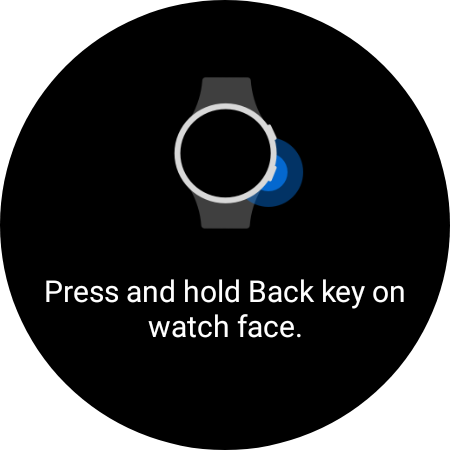
Ovo će otvoriti aplikaciju Samsung Pay na satu i vidjet ćete dodanu karticu.
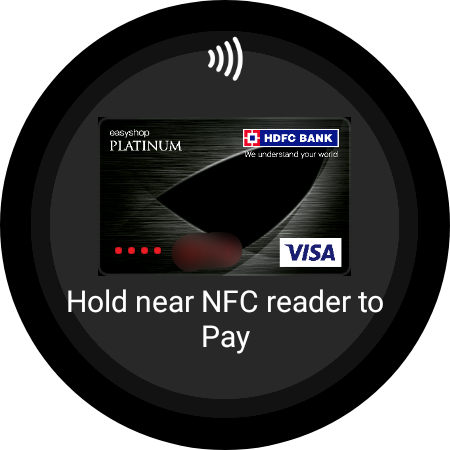
Korak 2: Prislonite svoj Galaxy Watch na POS uređaj. Taktilno upozorenje na satu potvrdit će da je transakcija bila uspješna.
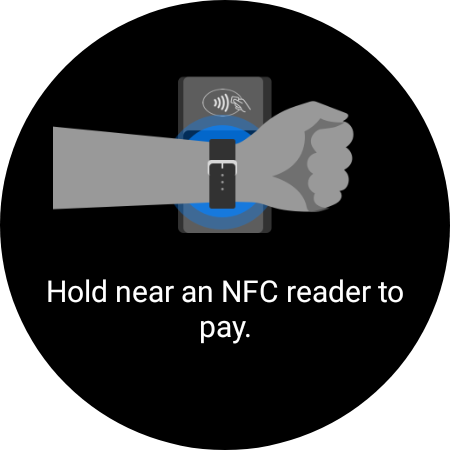
Sada uživajte u plaćanju u svojim omiljenim trgovinama i restoranima poput čarobnjaka!
Često postavljana pitanja
Ako ne možete pronaći aplikaciju Samsung Pay, to vjerojatno znači da CSC vašeg Galaxy Watcha nije uspješno promijenjen. Ponovite postupak od vrha još jednom da vidite ima li razlike.
Da, telefon vam je potreban samo da jednom postavite Samsung Pay. Nakon toga možete nastaviti koristiti Samsung Pay čak i kada sat nije povezan s telefonom.
Samsung Pay je potpuno besplatan za korištenje. Samsung ne naplaćuje nikakvu dodatnu naknadu za korištenje.
Da. Za pisanje ovog vodiča, postavili smo Samsung Pay na Galaxy Watch 4 povezan s Nothing Phone (1).
Da, možete. Međutim, Google Pay dostupan je samo u određenim zemljama na Wear OS pametnom satu i za sada ne postoji siguran način da učinite da radi izvan tih prihvatljivih zemalja.
Dodirnite za plaćanje do kraja
Više ne morate tražiti kreditnu karticu u novčaniku ili žonglirati gotovinom da biste platili trgovcima. Samo izvucite ruku, dodirnite zapešće da biste koristili Samsung Pay na Galaxy Watchu i otiđite sa svojom kupnjom u stilu!
Zadnje ažuriranje 23. kolovoza 2022
Gornji članak može sadržavati pridružene veze koje pomažu u podršci Guiding Tech. Međutim, to ne utječe na naš urednički integritet. Sadržaj ostaje nepristran i autentičan.



